Настраивать DNS на мобильном устройстве может быть полезно, если вы столкнулись с проблемами доступа к определенным сайтам или если хотите улучшить скорость загрузки страниц. DNS (Domain Name System) выступает в роли переводчика между доменными именами и IP-адресами серверов. Изменение настроек DNS позволяет вам контролировать, каким сервером будет выполняться перевод.
Настройка DNS на телефоне происходит с помощью изменения системных настроек. Для этого вам потребуется знать адрес сервера DNS, который вы хотите использовать. Обычно провайдеры интернет-услуг предлагают свои собственные DNS-сервера, но вы также можете использовать общедоступные сервера, такие как Google DNS или Cloudflare DNS.
Чтобы изменить DNS на телефоне, нужно перейти в настройки Wi-Fi или сети мобильной передачи данных и выбрать соответствующий раздел. Затем вы должны найти настройки DNS и ввести адрес сервера, который вы выбрали. Некоторые телефоны могут требовать перезагрузки для сохранения изменений.
Шаг 1. Открываем настройки
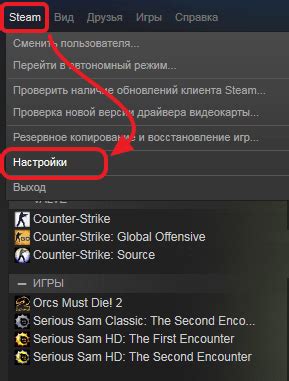
Перед тем, как приступить к настройке DNS на телефоне, необходимо открыть настройки устройства.
Для этого следуйте инструкциям:
- Откройте главное меню на вашем телефоне.
- Найдите и нажмите на значок "Настройки".
- В открывшемся меню найдите раздел "Сеть и подключения" или похожий по названию.
- Выберите раздел "Wi-Fi" или "Сеть и интернет".
- Далее найдите и выберите активное Wi-Fi-соединение.
- В открывшемся окне найдите и нажмите на кнопку "Дополнительно" или "Дополнительные настройки".
Теперь у вас открыты настройки вашего Wi-Fi соединения и вы готовы приступить к следующему шагу настройки DNS на телефоне.
Шаг 2. Выбираем Wi-Fi сеть
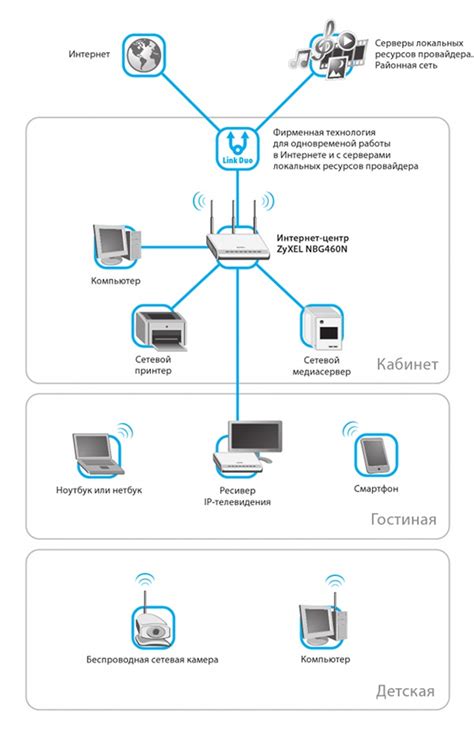
Перед тем как настроить DNS на своем телефоне, вам необходимо подключиться к Wi-Fi сети. Для этого выполните следующие действия:
1. Откройте настройки Wi-Fi. Свайпните вниз по экрану, чтобы открыть панель уведомлений, затем нажмите на значок с настройками Wi-Fi. Если вы не видите иконку Wi-Fi, вам нужно зайти в раздел настроек и найти там вкладку "Wi-Fi".
2. Включите Wi-Fi. Если вы еще не подключены к Wi-Fi сети, перейдите к следующему шагу. Если Wi-Fi уже включен, но не подключен к сети, нажмите на поле включения Wi-Fi и выберите доступную сеть из списка.
3. Выберите Wi-Fi сеть. В списке доступных сетей выберите ту, к которой хотите подключиться. Если сеть скрыта, нажмите на кнопку "Добавить сеть" и введите ее название, а затем выберите тип безопасности и введите пароль, если требуется.
4. Подключитесь к Wi-Fi сети. После выбора сети, введите пароль, если требуется, и нажмите на кнопку "Подключиться" или "Войти".
5. Проверьте подключение. После успешного подключения к Wi-Fi сети, убедитесь, что интернет работает на вашем телефоне. Если все работает, переходите к следующему шагу.
Примечание: Если у вас есть проблемы с подключением или не видите нужную сеть в списке, попробуйте перезагрузить роутер и телефон, а также проверьте настройки Wi-Fi роутера.
Шаг 3. Заполняем поля DNS
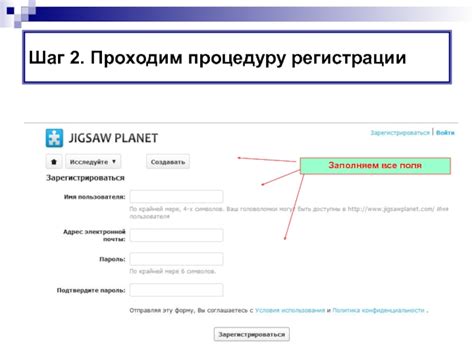
В этом разделе мы рассмотрим, как заполнить поля DNS на вашем телефоне.
1. Откройте настройки телефона и найдите раздел сеть или подключение.
2. В этом разделе выберите раздел "Wi-Fi" или "Интернет".
3. Найдите сеть, к которой вы подключены, и нажмите на нее.
4. В открывшемся окне найдите раздел с DNS и нажмите на него.
5. В полях DNS введите IP-адреса DNS-серверов, которые вы получили от вашего провайдера интернет-услуг.
6. Опционально, вы можете добавить дополнительные серверы DNS, разделяя их запятой.
7. Нажмите на кнопку "Сохранить" или "Готово", чтобы применить изменения.
8. Перезагрузите ваш телефон, чтобы изменения вступили в силу.
Теперь ваш телефон будет использовать новые настройки DNS, которые вы указали.
Примеры настройки DNS на разных телефонах

Настройка DNS может варьироваться в зависимости от операционной системы вашего телефона. Вот несколько примеров настройки DNS на разных популярных мобильных платформах.
- Android: Для настройки DNS на Android-устройствах, перейдите в настройки Wi-Fi и удерживайте палец на выбранной Wi-Fi сети. В появившемся контекстном меню выберите "Изменить сеть" или "Изменить сетевой параметр". Затем выберите "Расширенные параметры" или "Дополнительно", и найдите настройки DNS. Здесь вы можете ввести IP-адреса DNS-серверов, разделяя их запятыми или пробелами.
- iOS: Для настройки DNS на устройствах iOS, перейдите в раздел "Настройки" и выберите "Wi-Fi". Найдите вашу Wi-Fi сеть, нажмите на значок информации (i) рядом с ней, а затем выберите "Настроить DNS". Выберите "Ручная", нажмите на "Добавить сервер" и введите IP-адреса DNS-серверов.
- Windows Phone: Для настройки DNS на устройствах Windows Phone, перейдите в раздел "Настройки" и выберите "Wi-Fi". Удерживайте палец на выбранной Wi-Fi сети и выберите "Редактировать". Обратите внимание, что настройка DNS доступна только для Wi-Fi сетей, не использующих прокси-сервер. В поле "DNS" введите IP-адреса DNS-серверов и нажмите "Готово".
- BlackBerry OS: Для настройки DNS на устройствах BlackBerry OS, откройте "Настройки" и выберите "Сеть и подключение". Затем выберите "Wi-Fi" и найдите вашу Wi-Fi сеть. Нажмите на нее и выберите "Редактировать". Здесь вы можете настроить DNS-сервера, введя их IP-адреса в поле "Доменное имя сервера". Не забудьте сохранить внесенные изменения.
Не забывайте, что важно использовать правильные IP-адреса DNS-серверов. Чтобы узнать IP-адреса доступных DNS-серверов, вы можете обратиться к провайдеру интернет-соединения или воспользоваться публичными DNS-серверами, такими как Google Public DNS или OpenDNS.